Нередко при работе приходится сравнивать между собой различные модификации документов, например, исходную и измененную редакции материалов, подготовленных в Word либо в виде PDF-документов или презентаций, рабочую и обновленные версии прайс-листов с изменившимися ценами в Excel, разные версии текстовых документов и т.п. При этом вопрос не в том, какая из версий файлов является более свежей (это и так понятно из свойств файлов), а важно, что именно изменилось в документах с точки зрения содержимого. Сравнивать документы вручную - занятие неблагодарное из-за слишком больших затрат времени и возможности ошибок, ведь не заметить какую-то важную деталь при просмотре проще простого. Гораздо разумнее задачу сравнения файлов перепоручить компьютеру.
В целом, в плане сравнения Word-документов все обстоит достаточно благополучно и без использования вспомогательных инструментов, хотя в версиях Word 2002 и Word 2003 данная возможность надежно скрыта от чужих глаз, и, вероятно, не так много пользователей о ее существовании вообще догадываются. Дело в том, что для сравнения документов здесь нужно вначале загрузить исходный файл. Затем из меню "Сервис" открыть команду "Сравнить и объединить исправления", указать файл, сравниваемый с исходным, и включить флажок "Черные строки". Только после этих манипуляций кнопка "Объединить" превратится в кнопку "Сравнить", и при щелчке по данной кнопке программа и проведет сравнение файлов.

Результаты сравнения будут показаны во вновь созданном документе в традиционном режиме рецензирования.
С появлением Word 2007 все стало гораздо проще, поскольку теперь достаточно переключиться на вкладку "Рецензирование", щелкнуть по кнопке "Сравнить" и указать сравниваемые версии документа.
Результат сравнения окажется представленным в новом документе, где слева будет отображен отрецензированный документ с учетом изменений, а справа (друг над другом) - исходный и измененный документы.
Теоретически, в Excel тоже возможно сравнение документов встроенными средствами, правда, только при работе в режиме фиксирования изменений. Однако это неудобно, поскольку каждую из измененных ячеек придется просматривать, наводя на нее мышь, так как изменения, внесенные в документ, отображаются во всплывающих окошках (примерно таких, как обычные примечания).
Во-вторых, если названный режим не будет предварительно включен (команда "Сервис" > "Исправления" > "Выделить исправления", флажок "Отслеживать исправления"), то произвести сравнение XLS-файлов потом окажется невозможно.

Что касается быстрого сравнения PDF-документов, то такая возможность, конечно, имеется в Acrobat 9 Pro и Acrobat 9 Pro Extended, но эти решения установлены далеко не на каждом компьютере.
Поэтому при необходимости быстрого сравнения Excel-таблиц, PDF-документов, презентаций, а также документов в других форматах, в частности, текстовых файлов и программных кодов, приходится прибегать к использованию дополнительного инструментария. Вариантов тут множество, и это могут быть как комплексные решения, позволяющие работать с несколькими файловыми форматами, так и узкоспециализированные утилиты. Немалая часть подобных решений предлагается за приличные деньги - скажем, цена одного из самых известных в этой сфере комплексных решений Diff Doc составляет $99,95, а весьма популярная среди программистов утилита Araxis Merge оценивается в €119. Вместе с тем, на рынке имеются и вполне доступные по цене либо вообще бесплатные программы подобного плана, именно такие решения мы и оценим в данной статье. При этом основное внимание уделим комплексным решениям, а из узкоспециализированных средств отметим лишь утилиты для быстрого сравнения таблиц Excel, поскольку это одна из наиболее актуальных задач, а проведение сравнения Excel-документов комплексными решениями хоть и возможно, но менее эффективно, чем с помощью узкоспециализированных утилит.
⇡#Комплексные решения для быстрого сравнения документов
⇡#Compare Suite 7.0
Разработчик: AKS-Labs
Размер дистрибутива: 3,79 Мб
Распространение: условно бесплатная
Compare Suite - удобный инструмент для быстрого сравнения текстовых файлов, документов MS Office, RTF-документов, файлов PDF, web-страниц (HTM), презентаций PowerPoint, бинарных и некоторых других типов файлов, а также файлов в ZIP- и RAR-архивах и на FTP-серверах. В случае сравнения листингов программ на ряде языков программирования (Object Pascal, HTML, C/C++, JavaScript, PHP и др.) предусмотрена подсветка синтаксиса. Имеется функционал для синхронизации текстовых файлов и сравнения папок вместе с подпапками. Демо-версия программы (имеется русскоязычная локализация) работоспособна в течение 30 дней и полностью функциональна. Стоимость коммерческой версии составляет 60 долл.
Технология сравнения файлов в Compare Suite проста. Вначале выбирается метод сравнения файлов, для чего в меню "Сравнить" нужно выбрать один из вариантов: "посимвольно", "пословно", "по ключевым словам". Классическое посимвольное сравнение полезно в ситуациях, когда нужно зафиксировать малейшие отличия в написании слов - скажем, при сравнении листингов программ. Пословное сравнение документов, как правило, используется для сравнения разных версий одного и того же файла. С помощью метода сравнения по ключевым словам можно сравнить непохожие документы даже тогда, когда пословное сравнение невозможно.

После выбора метода сравнения, в меню "Файл" надо выбрать команду "Новое сравнение файлов" и указать на левой и правой панелях файлы для сравнения. Программа проанализирует файлы и выделит все имеющиеся отличия (добавленные, измененные и удаленные фрагменты) различными цветами. Дополнительно можно создать сравнительный отчет с детальной информацией о сравниваемых файлах (команда "Файл" > "Отчет").
При сравнении файлов, отличных от текстовых, следует иметь в виду, что их сравнение во всех комплексных решениях (как в Compare Suite, так и в других утилитах) производится после преобразования в текстовый формат. На практике это означает, например, что если в сравниваемых версиях Word-документа одно и то же слово в конкретном предложении оказалось на разных строках, то оно будет причислено к списку изменений.
При сравнении XLS-документов данные из таблиц перед проведением анализа извлекаются, а найденные отличия отображаются построчно в текстовом формате с указанием имени листа и названий столбцов, что позволяет ориентироваться в данных.
По такой же схеме осуществляется сравнение PDF-документов и презентаций PowerPoint.
Если Вы заметили ошибку — выделите ее мышью и нажмите CTRL+ENTER.


 MWC 2018
MWC 2018 2018
2018 Computex
Computex
 IFA 2018
IFA 2018


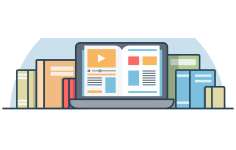

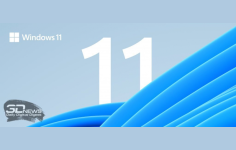


 Подписаться
Подписаться